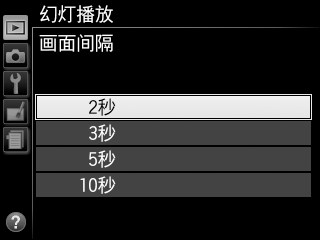幻灯播放
播放菜单中的幻灯播放选项可用于显示当前播放文件夹(0 播放文件夹)中照片的幻灯播放。
-
选择幻灯播放。
加亮显示播放菜单中的幻灯播放并按下2。
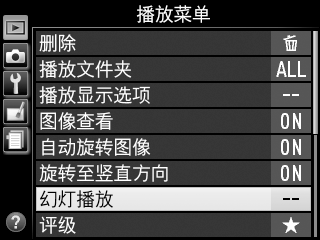
-
开始幻灯播放。
加亮显示幻灯播放菜单中的开始并按下J。
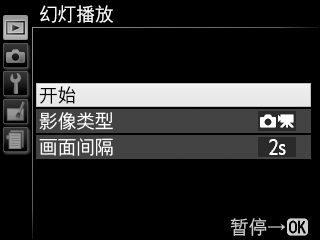
幻灯播放过程中可执行以下操作:
目的 说明 向后/向前显示画面 按下4可返回前一幅画面,按下2则跳至下一幅画面。 查看其他照片信息 按下 1 或 3 可更改或隐藏所显示的照片信息(0 照片信息)。 暂停 按下J可暂停幻灯播放。若要重新开始,请加亮显示重新开始并按下J。 提高/降低音量 在动画播放过程中按下X可提高音量,按下W(Q)则降低音量。 退回播放模式 按下K可结束幻灯播放并退回播放模式。
幻灯播放结束时,屏幕中将显示一个对话框。选择重新开始可重新开始播放,选择退出则可返回播放菜单。
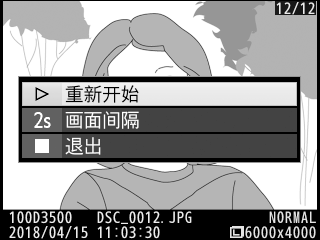
幻灯播放选项
开始幻灯播放之前,您可使用幻灯播放菜单中的选项选择按类型或评级显示图像,并选择每张图像显示的时间长度。
影像类型:可选择静止图像和动画、仅静止图像、仅动画和按评级。若希望仅包括所选评级的照片,请加亮显示按评级并按下2。屏幕中将显示一个评级列表;加亮显示评级并按下2确定选择或取消选择被加亮显示的评级,所选评级的照片将加入幻灯播放。所选评级用一个勾选标记标识。选择完所需评级后,按下J即可退出。
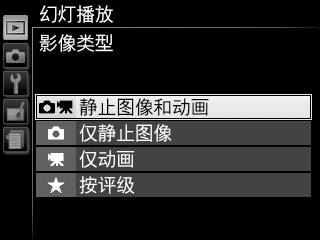
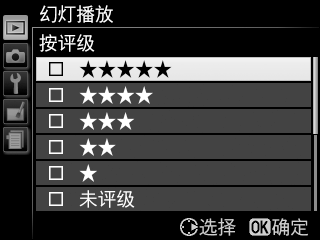
画面间隔:选择静止图像显示的时间长度。